 Utambuzi wa Uso wenye Nguvu wa AI
Utambuzi wa Uso wenye Nguvu wa AI
Mwongozo wa haraka wa terminal
Onyesho la Kuonekana

Ufungaji wa Mlima wa Ukuta
- Eneo la ufungaji lililopendekezwa ni 130cm kutoka hatua ya chini ya kifaa hadi chini (urefu unaofaa unaweza kutambuliwa kulingana na hali halisi).
- Tenganisha sahani ya nyuma ya kunyongwa na uiambatanishe na ukuta ili kuchagua nafasi inayofaa ya usakinishaji, kisha weka alama.
- Kuchimba visima kwenye ukuta kulingana na msimamo uliowekwa.
- Rekebisha bati la nyuma la kuning'inia kwenye ukuta.
- Sakinisha kifaa kwenye bati la nyuma la kuning'inia na ukitengeneze, kisha uwashe.

Tahadhari
- Usifanye kazi na nguvu wakati wa ufungaji.
- Wakati wa kuunganisha kufuli ya umeme, usambazaji wa umeme wa 12V/2A unapendekezwa.
- Usisakinishe kifaa kwenye jua moja kwa moja au mahali pa unyevu.
- Tafadhali soma mchoro wa wiring wa udhibiti wa ufikiaji, na uifunge kwa waya kulingana na sheria madhubuti.
- Iwapo umeme tuli ni mzito kidogo, tafadhali unganisha waya wa ardhini kwanza kisha uunganishe nyaya zingine, ambazo zinaweza kulinda kifaa kutokana na kuharibika kwa umeme tuli.
Usimamizi wa Mtumiaji


Bonyeza 【MENU】 >【Mgt ya Mtumiaji】>【Ongeza mtumiaji】, wakati kuna msimamizi aliyesajiliwa, Baada ya kupitisha uthibitishaji wa msimamizi basi menyu inaweza kuingizwa.
【Kitambulisho】Wakati wa kusajili, kila mtumiaji anaweza kuwa na 'Kitambulisho' kimoja pekee.
【Jina】Ingiza, hariri jina kwa mbinu ya ingizo ya T9.
【Uso】Angalia kamera ili kukamilisha usajili wa uso.
 Kumbuka: Tafadhali simama moja kwa moja mbele ya kifaa, tazama kamera, na uweke uso wote ukionyeshwa kwenye fremu, Ili kudumisha athari nzuri ya utambuzi wa uso.Picha ifuatayo ni ya marejeleo yako
Kumbuka: Tafadhali simama moja kwa moja mbele ya kifaa, tazama kamera, na uweke uso wote ukionyeshwa kwenye fremu, Ili kudumisha athari nzuri ya utambuzi wa uso.Picha ifuatayo ni ya marejeleo yako
【Nenosiri】Kitambulisho kinaweza kusajili nenosiri moja pekee. Baada ya kubofya ikoni ya nenosiri, ingiza nenosiri liwekwe kisha ubonyeze sawa ili kuthibitisha nenosiri tena.
【Uthibitishaji wa Nenosiri】Ingiza kitambulisho cha mtumiaji, bonyeza 'Sawa' , weka nenosiri na ubonyeze 'Sawa'
【Kadi】Kila mtumiaji anaweza kusajili kadi moja pekee.
【Mtumiaji View】:Unaweza kupata kwa haraka mtumiaji unayetaka kuhariri kwa 【Tafuta】 au 【Tafuta Jina】 juu ya ukurasa.
- Hariri maelezo ya mtumiaji: Chagua mtumiaji unayetaka kuhariri, unaweza kubadilisha taarifa yoyote katika ukurasa huu isipokuwa 'kitambulisho cha mtumiaji'
- Futa mtumiaji: Chagua mtumiaji unayetaka kuhariri→Futa
- Usanidi wa hali ya juu:Weka mipangilio ya zamu ya mtumiaji na mipangilio ya udhibiti wa ufikiaji imewashwa
【Menyu ya usanidi wa hali ya juu】
【Idara】Weka idara ambayo mtumiaji anamiliki
【Upendeleo】Mtumiaji na Msimamizi na Mkuu. mtumiaji anaweza kuchaguliwa
【Mtumiaji】:Ikiwa kuna Msimamizi katika kifaa hiki, mtumiaji haruhusiwi kufikia kwenye menyu
【Msimamizi】: Msimamizi wa kifaa hiki. Msimamizi pekee ndiye aliye na ruhusa ya kufikia kwenye menyu.
【Super.user】: Ni wakati tu kuna Msimamizi kwenye kifaa, ndipo unapoweza kusajili Super. mtumiaji, lakini Super. mtumiaji anaweza tu kutumia sehemu ya menyu, kama vile watumiaji wa rejista
Pakua na upakie maelezo ya mtumiaji
Bonyeza 【MENU】 >【Mgt ya Mtumiaji】>【Pakua enrollmsg】,weka U-diski kwenye kifaa ili kupakua, 3 files itasafirishwa kama hapa chini:
- Data ya mtumiaji file (AFP_001.dat): Inaweza kutumika kusawazisha watumiaji kati ya vifaa, na '001' inawakilisha kitambulisho cha kifaa.
- Picha iliyoandikishwa ya mtumiaji(EnrollPhoto)
- Taarifa ya mtumiaji laha ya Excel(Wafanyakazi):Watumiaji wanaweza kuihariri kwenye Kompyuta kisha kuipakia kwenye kifaa, tafadhali rejelea picha iliyo hapa chini:

Jaza maelezo ya wafanyikazi kulingana na upesi wa kichwa cha fomu. Kuhusu kipengee cha "Shift", ni nambari ya zamu ya kuhariri katika mpangilio wa mahudhurio ya wakati. Baada ya kukamilisha uhariri. Bofya Moja kwa Moja【Hifadhi】, na uhifadhi iliyohaririwa file kwenye U-diski. Baada ya kuhariri fomu ya shifti, bonyeza 【MENU】 >【Mgt ya Mtumiaji】, kisha ingiza U-diski, bofya 【Pakia enrollmsg】 na utume taarifa ya mtumiaji iliyohaririwa kwenye kifaa.
Kumbuka: Kwa ukanda wa Saa za Kufunga, saa ya kuanza na wakati wa mwisho, Pls rejea Sura ya 9 ya Ufikiaji
Usimamizi wa Mahudhurio ya Wakati
Sura hii inatumika kwa kuweka zamu na sheria za mahudhurio
- Kanuni ya Mahudhurio
Bonyeza 【MENU】 >【Shift】>【Sheria za kuzingatia】Kipengee Maana Thibitisha tena Angalia ikiwa watumiaji wanapiga ngumi mara kwa mara ndani ya safu hii, ikiwa muda wa rekodi ni chini ya thamani hii, rekodi hazitahifadhiwa. Onyo la Ingia Wakati nafasi ya hifadhi inayopatikana iko chini ya thamani hii, kifaa kitatisha Hifadhi Picha Ukichagua 'Ndiyo', kifaa kinapounganishwa kwenye programu, picha iliyonaswa watumiaji wanapothibitisha uso inaweza kuonyeshwa kwenye programu Picha Mgeni Ukichagua 'Ndiyo', na uwashe 'hifadhi picha', kifaa kinapounganishwa kwenye programu, picha iliyonaswa watu wasiowajua wanapothibitisha uso inaweza kuonyeshwa kwenye programu. Shift Chaguomsingi Weka shift chaguomsingi, unapoongeza watumiaji, watatumia zamu hii chaguomsingi Excel Pwd Weka nenosiri kwa ripoti ya mahudhurio Wakati wa marehemu Wakati muda wa kuchelewa wa kuwasili wa mtumiaji unazidi dakika *** , basi inahesabiwa kama kuchelewa kuwasili. Wakati wa Lea Wakati muda wa likizo ya mapema wa mtumiaji unazidi dakika *** , basi inahesabiwa kama likizo ya mapema. - Badilisha Shift
【Pakua Shift】:Bonyeza 【MENU】>【Shift】>【Zingatia sheria】, kisha ingiza U-diski. Bofya【Pakua Shift】, kisha unaweza kupakua mpangilio wa shift katika fomu bora, Pia unaweza kuhariri fomu kwenye Kompyuta. Pls rejelea picha hapa chini:
 Badilisha mpangilio wa zamu kulingana na vidokezo vya kichwa cha fomu. Upeo wa mabadiliko 8 unaweza kuwekwa. Bofya【Hifadhi】baada ya kuhariri na uhifadhi faili ya file kwenye U-disk.
Badilisha mpangilio wa zamu kulingana na vidokezo vya kichwa cha fomu. Upeo wa mabadiliko 8 unaweza kuwekwa. Bofya【Hifadhi】baada ya kuhariri na uhifadhi faili ya file kwenye U-disk.
Kumbuka:
- Muda wa mahudhurio lazima uwe katika muundo wa wakati, na aina ya mahudhurio lazima iwe katika muundo wa tarakimu. Kwa hivyo unaposhughulikia mpangilio, tafadhali zingatia kuwa mbinu ya kuingiza iko katika hali ya Kiingereza ya pembe-nusu. Njia ya Kuangalia: Kwa mfanoampna, unapoingiza 10:30, bofya kisanduku hiki mara mbili, kisha programu itageuza tarakimu kiotomatiki kuwa 10:30:00.
- Ukiweka zamu ya muda uliovuka, basi Saa-katika kabla ya muda wa msalaba itahesabiwa kama rekodi ya siku iliyopita. Na mabadiliko yanapaswa kuanza baada ya muda wa msalaba.
Kwa mfanoample:
 Wakati wa msalaba umewekwa saa 09:00 asubuhi. Kisha zamu zinapaswa kuanza baada ya 09:00, na rekodi ya Kuingia ndani kabla ya 09:00 asubuhi Jumanne inapaswa kuhesabiwa kama rekodi ya Jumatatu.
Wakati wa msalaba umewekwa saa 09:00 asubuhi. Kisha zamu zinapaswa kuanza baada ya 09:00, na rekodi ya Kuingia ndani kabla ya 09:00 asubuhi Jumanne inapaswa kuhesabiwa kama rekodi ya Jumatatu. - Ikiwa hauitaji saa sita mchana, changanya sehemu hizo mbili ziwe moja .
Kwa mfanoample: 08:30-12:00 13:30-17:50, inaweza kuwekwa kwa sehemu ya 1: 08:30-17:50 - Mpangilio wa Kuruka Wakati hauruhusiwi. Kwa mfanoample, Unapokamilisha mpangilio wa Sehemu ya 1, huwezi kuruka Sehemu ya 2 na kuweka Sehemu ya 3. 【Shift ya upakiaji】:Baada ya kuhariri, ingiza U-diski na ubofye【Pakia Shift】, kisha unaweza kupakia mipangilio ya zamu iliyohaririwa. kwenye kifaa.
Ripoti
Bonyeza 【MENU】 >【Ripoti】, Ingiza U-diski, na uweke saa ya kuanza na kumaliza ambayo unahitaji kuangalia. Bofya "Sawa" ili kupakua ripoti. Ripoti hiyo inajumuisha karatasi asili ya rekodi (Rekodi ya Asili), orodha ya mahudhurio (Ratiba) na karatasi ya muhtasari (Ripoti ya Muhtasari).
Rekodi asili:Unaweza kuangalia rekodi za mahudhurio ya watumiaji wote kwenye laha. Pls rejelea picha hapa chini:
Ratiba:Mashine ya mahudhurio inaweza kuchambua kiotomatiki data ya saa ndani na nje, na kusambaza data hizi katika EXCEL file kwa diski ya U. Umbizo kama hapa chini:
(Alama: Maandishi mekundu yanaonyesha kuwa mahudhurio si ya kawaida, kama vile likizo ya kuchelewa, mapema. Bluu inamaanisha saa ya ziada)
Ripoti ya Muhtasari: Ni onyesho la Takwimu la mahudhurio ya wafanyikazi kwa mwezi mmoja
Mipangilio ya mfumo
Bonyeza 【MENU】 >【System】
Usanidi wa Kifaa
| Kipengee | Maana |
| Wakati | Weka muda wa kifaa |
| Wakati fmt | Umbizo la 24H na 12H linaweza kuchaguliwa |
| Tarehe fmt | Chagua muundo tofauti wa tarehe |
| Lugha | Badilisha lugha inayoonyeshwa kwenye kifaa |
| Sauti | Weka sauti ya spika |
| Skrini Haifanyi kitu | Haichukui muda mrefu sana kuingiza kiokoa skrini wakati Interface kuu haifanyi kazi |
| uchunguzi wa kibayolojia | Thibitisha kuwa mtumiaji ni mtu anayeishi badala ya picha. |
Mpangilio wa hali ya juu
| Kipengee | Maana | |
| Max Admin | Weka idadi ya juu zaidi ya msimamizi wa kifaa | |
| Njia ya Kuthibitisha | FA/C/P | Haijalishi ni aina gani ya mbinu ya uthibitishaji inayoweza kuthibitishwa |
| Wengine | Inahitajika kuthibitisha njia mbili za uthibitishaji kwa pamoja | |
| Mgeni QRCcode | Iwapo uwashe kipengele cha kuchanganua cha msimbo wa QR au la. Unganisha kifaa kwenye wingu yetu programu na utengeneze QRCode kisha uithibitishe kwenye kifaa |
|
| 1:N Tambua | Weka kizingiti cha utambuzi wa uso | |
| Kiwango cha moja kwa moja | Wakati wa kuwasha `assay ya kibayolojia', kizingiti cha utambuzi wa uso | |
| Kupima | Angalia ikiwa kamera ni ya kawaida | |
| Uboreshaji wa programu dhibiti | Ingiza U-diski (umbizo la FAT32) ili kuboresha kifaa chako | |
Udhibiti wa udhibiti wa ufikiaji
Bonyeza 【MENU】 >【Upatikanaji】
Ufikiaji
| Kipengee | Maana |
| OD kuchelewa | Weka muda kati ya upeanaji wa kufuli unaofaa na hali ya kuanza tena kuwa ya kawaida. |
| Watumiaji | Weka nambari ya mtumiaji anayehitajika kufungua mlango. Kwa mfanoample: weka 2, tu wakati watumiaji 2 tofauti wanathibitisha kwa wakati mmoja, mlango unaweza kufunguliwa |
| Pato la Wg | Fafanua maudhui ya pato la wiegand, kitambulisho cha mtumiaji na nambari ya kadi inaweza kuchaguliwa |
| Umbizo la Wg | Unaweza kufafanua umbizo la towe la mlango wa wiegand. Umbizo chaguo-msingi ni 34bits, na inaweza kubadilishwa hadi 26bits |
Mipangilio ya saa za eneo
Saa za eneo la siku
Kulingana na sheria na kanuni za kuingia na kutoka kwa mtumiaji, weka muda wa ufikiaji wa kila siku kwa muda unaolingana. Unaweza kuweka kabisa vikundi 8 vya saa za maeneo ya siku, au saa za wiki. Kwa mfanoampna, unaweza kuweka muda kati ya 6:00am na 8:00am ili kufungua mlango, na muda kati ya 17:00pm na 19:00pm kufungua mlango. Pls rejelea mpangilio wa picha ulio hapa chini wa Saa ya Eneo la 1. Iwapo ungependa kuweka mlango kuwa wazi siku nzima, tafadhali rejelea mpangilio ulio hapa chini wa Siku ya Saa ya Eneo la 2.
Example:【Saa ya Siku ya 1】inaweka kama ilivyo hapo chini
| 1 | 6:00 | 8:00 |
| 2 | 17:00 | 19:00 |
| 3 | 0:00 | 0:00 |
| 4 | 0:00 | 0:00 |
| 5 | 0:00 | 0:00 |
Example:【Saa ya Siku ya 2】inaweka kama ilivyo hapo chini
| 1 | 0:00 | 23:59 |
| 2 | 0:00 | 0:00 |
| 3 | 0:00 | 0:00 |
| 5 | 0:00 | 0:00 |
| 4 | 0:00 | 0:00 |
2.2 Saa za eneo la wiki
Kulingana na sheria na kanuni za kuingia na kutoka kwa mtumiaji, Weka muda wa kupita kwa kila wiki hadi eneo la saa la siku linalolingana. Kwa mfanoampna, sheria ya eneo la saa ya kila siku iliyotajwa hapo juu (saa 6:00 asubuhi hadi 8:00 asubuhi pekee ndiyo inayoweza kufungua mlango, na ni saa 17:00 tu hadi 19:00 jioni inaweza kufungua mlango) inatumika kuanzia Jumatatu hadi Ijumaa, na mlango unaweza kufunguliwa wote. siku ya Jumamosi na Jumapili. Pls rejelea (Mchoro 1) kwa Wiki Saa za Eneo la 1:
| Saa za eneo la wiki | |
| MON | 1 |
| TUE | 1 |
| WED | 1 |
| Mkusanyiko | 1 |
| FRI | 1 |
| S AT | 2 |
| JUA | 2 |
(Kielelezo 1)
| Saa za eneo la kawaida | |
| MON | 1 |
| TUE | 1 |
| WED | 1 |
| Mkusanyiko | 1 |
| FRI | 1 |
| S AT | 1 |
| JUA | 1 |
(Kielelezo 2)
Kumbuka:Katika kifaa chetu, 【Saa za Wiki 0】ni chaguomsingi kufungua mlango siku nzima. Saa zingine zote zinaweza kubinafsishwa
Saa za eneo wazi za kawaida
Kulingana na mahitaji, Weka muda wa kupita kwa kila wiki hadi eneo la saa la siku linalolingana .Kutample: Ikiwa mpangilio ni kama (Mchoro 2), Muda wa Siku ya 1 unatumika kwa kila siku , basi inamaanisha kuwa mlango unawekwa wazi kati ya 6:00 asubuhi na
Mipangilio ya ufikiaji wa mtumiaji
8:00 asubuhi na 17:00 jioni hadi 19:00 jioni kila siku
Bonyeza 【MENU】 >【Mgt ya Mtumiaji】>【Mtumiaji View】> chagua watumiaji > 【Usanidi wa hali ya juu】 kuhariri T.zone

Usimamizi wa data
Bonyeza 【MENU】 >【Data Mgt】, Udhibiti wa data una moduli 6: Pakua Glog Pakua Glog Zote Futa Usajili Wote Futa Glog Zote Anzisha Kidhibiti Safi cha Menyu.
| < NYUMA Data Mgt |
| Chini GLG |
| Chini GLG yote |
| Safisha waliojiandikisha wote |
| Futa GLG yote |
| Menyu ya Wino |
| Msimamizi safi |
【Glog Chini】: Kumbukumbu mpya za mahudhurio zilizohifadhiwa kwenye kifaa zinaweza kupakuliwa kwa U-diski, na kuunda TXT file, kwa mfano:'GLG_001.TXT'
【Down All Glog】: Kumbukumbu zote za mahudhurio zilizohifadhiwa kwenye kifaa zinaweza kupakuliwa kwa U-diski, na kuunda TXT file, kwa mfano:'AGL_001.TXT'
【Futa Usajili Wote】:Futa maelezo yote ya usajili ya watumiaji wote (pamoja na uso, kadi na pwd)
【Futa Glog Zote】:Futa kumbukumbu zote za watumiaji wote
【Anzisha Menyu】:Weka upya mipangilio ya kigezo cha kifaa, haitaathiri data na rekodi za mtumiaji.
【Kidhibiti Safi】:Futa haki zote za msimamizi kwenye kifaa
Mawasiliano
Comm kuweka
Bonyeza 【MENU】>【Comm set】
| Kipengee | Maana |
| Kitambulisho cha Kifaa | Weka kifaa sambamba Na., kifaa chaguo-msingi Nambari ni 1, Tafadhali kumbuka kuwa nambari inahusiana na mawasiliano |
| Nambari ya bandari. | Nambari ya bandari chaguo-msingi ni 5005, Kwa muunganisho wa mawasiliano chini ya LAN |
Seva

Unapotumia muunganisho wa WAN, tafadhali fanya mipangilio inayolingana ya seva
| Kipengee | Maana |
| Req ya Seva | Chagua 'Ndiyo' au 'Hapana', chagua 'ndiyo' ili kuwezesha mawasiliano ya seva |
| Tumia domainNm | Chagua 'Ndiyo' au 'Hapana' |
| KikoaNm | Ukichagua 'Ndiyo' kwa 'Tumia kikoa Nm', ingiza kikoa cha seva jina hapa |
| IP ya seva | Ukichagua 'Hapana' kwa 'Tumia kikoa Nm', ingiza ip ya seva anwani hapa |
| SerPortNo | Ingiza nambari ya mlango wa seva |
| Mapigo ya moyo | Thamani chaguo-msingi ni sekunde 30 |
Ethaneti

Tumia Ethaneti kuunganisha kifaa kwenye kompyuta, An example imeonyeshwa kwenye mchoro hapa chini:

WIFI (Si lazima)
Bofya【Tafuta】ili kuchagua mtandao-hewa wa wifi unaolingana, kisha weka nenosiri la wifi ili kuunganisha.

Mchoro wa Mchoro wa Wiring wa Udhibiti wa Ufikiaji
Mchoro wa mpangilio wa bandari ya wiring ya kifaa
| TCP/IP | Kiolesura cha TCP/IP |
| Nyeupe | Kengele + | Kengele ya mlango + |
| Kijivu | Kengele - | Kengele ya mlango - |
| Zambarau | WG_D1 | WG 1 |
| Brown | WG_D0 | WG 0 |
| Njano | Funga_NC | Mwisho wa kawaida uliofungwa wa ishara ya kufuli ya udhibiti |
| Bluu | Funga_COM | Mwisho wa kawaida wa ishara ya kufuli ya kudhibiti |
| Chungwa | Funga_HAPANA | Mwisho wa kawaida uliofunguliwa wa ishara ya kufunga kidhibiti |
| Kijani | Kitufe | Fungua ishara |
| Nyeusi | GND | GND |
| Nyekundu | +12V | +12V |
Mchoro wa unganisho la kifaa

Mbinu ya Kuingiza ya T9
Gusa 'Alt' ili kubadilisha herufi kubwa/ndogo au nambari, baada ya kumaliza, gusa 'Sawa' ili kuihifadhi
Jinsi ya kuingiza alama za uakifishaji: wakati mbinu ya kuingiza iko katika herufi kubwa/hali ya herufi ndogo, bofya '' mfululizo ili kuchagua unachotaka kuingiza. Ya kwanza ni nafasi, ya pili ni nukta na kadhalika.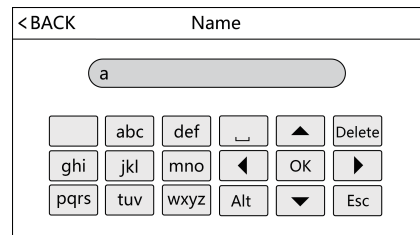
Nyaraka / Rasilimali
 |
Kituo cha Utambuzi cha Uso wa SHENZHEN AI20 [pdf] Mwongozo wa Mtumiaji Kituo cha Utambuzi cha Uso wa AI20, AI20, Kituo cha Utambuzi wa Uso wenye Nguvu, Kituo cha Utambuzi wa Uso, Kituo cha Utambuzi, Kituo |